Sách điện tử (e-books)
Sách điện tử là sách ở dạng kỹ thuật số (digital format), nó là một tập tin điện tử (electronic file) và nó khác với loại sách in trên giấy theo lối cổ điển. Sách điện tử thường được đọc trên các thiết bị đọc sách điện tử chuyên dụng. Sách điện tử ngày càng phổ biến trên internet v́ dung lượng nhỏ, rất thích hợp cho nhu cầu lưu trữ và đọc sách mọi lúc, mọi nơi trên những thiết bị điện toán cá nhân như máy vi tính (computer), máy tính bảng (tablet), máy tính bỏ túi (pocket PC), thiết bị đọc sách (book reader), điện thoại thông minh (smartphone).
Sách điện tử có trên 30 định dạng (format) khác nhau; nói cách khác các tập tin (files) của sách điện tử có trên 30 đuôi (file extensions) khác nhau. Sau đây là các định dạng thông dụng nhất: *.epub, *.pdf, *.azw, *.txt, *.html, *.chm, *.mobi.
*.epub: chỉ trừ các thiết bị đọc sách Kindle của Amazon và thiết bị đọc sách Cruz của Velocity Micro, các thiết bị đọc sách của các hảng khác đều xử dụng định dạng epub. 94% các thiết bị đọc sách điện tử có thể đọc được định dạng epub. Epub c̣n được dùng trong iPhone, iPod Touch, máy tính bảng iPad, và nhiều điện thoại thông minh chạy hệ điều hành Android.
*.pdf: là một định dạng tập tin văn bản khá phổ biển của hăng Adobe Systems. 97% các thiết bị đọc sách điện tử có thể đọc được định dạng *.pdf.
*.azw: chỉ dùng trong các thiết bị đọc sách Kindle của Amazon và máy tính bảng Cruz của Velocity Micro.
*.txt: dùng được trong tất cả các hệ điều hành. 83% các thiết bị đọc sách điện tử có thể đọc được định dạng *.txt.
*.html: là một ngôn ngữ đánh dấu (Hypertext Markup Language) được thiết kế ra để tạo nên các trang web, nghĩa là các mẩu thông tin được tŕnh bày trên World Wide Web. 71% các thiết bị đọc sách điện tử có xử dụng định dạng *.html.
*.chm: là phần mở rộng của một dạng tập tin trong đĩa cứng lưu trữ nhiều trang Web và được tổ chức dưới dạng cây thư mục (directory tree). Nó c̣n được gọi là một HTML Help. 14% các thiết bị đọc sách điện tử có xử dụng định dạng *.chm.
*.mobi: được dùng trong các thiết bị đọc sách của các hảng Booken, Condor Technology, Endless Ideas, Jinke, PocketBook, Sony Reader PRS-505 và Amazon Kindle Beta trên máy tính bảng HP TouchPad. 28% các thiết bị đọc sách điện tử có thể đọc được định dạng *.mobi.
Cũng cần lưu ư là định dạng *.doc của Microsoft Word không được xếp vào loại định dạng của sách điện tử, xin xem tài liệu tham khảo (1)! Lư do có thể là dung lượng (size) của các tập tin *.doc quá lớn chăng?
Chúng ta có thể chuyển đổi một số định dạng (*.cbz, *.cbr, *.cbc, *.chm, *.djvu, *.epub, *.fb2, *.html, *.htmlz, *.lit, *.lrf, *.mobi, *.odt, *.pdf, *.prc, *.vpdb, *.pml, *.rb, *.rtf, vsnb, *.tcr, *.txt, *.txtz) của e-books sang một số định dạng khác (*.epub, *.fb2, *.oeb, *.lit, *.lrf, *.mobi, *.htmlz, *.vpdb, *.pml, *.rb, *.pdf, *.rtf, *.snb, *.tcr, *.txt, *.txtz) với phần mềm miễn phí Calibre. Calibre cũng c̣n được dùng để đọc sách điện tử với nhiều định dạng khác nhau. Các bác cũng có thể dùng phần mềm miễn phí Calibre để tạo các e-book từ các tập tin có đuôi *.txt hay *.pdf. Các bác muốn t́m hiểu thêm về Calibre, xin tham khảo tài liệu tham khảo (3).
Phần mềm Mobipocket Reader
Mobipocket Reader là một phần mềm (software) miễn phí dùng để đọc sách điện tử có đuôi là *.prc, *.mobi và Palm doc (*.pdb). Phần mềm Mobipocket Reader do công ty Mobipocket sản xuất. Mobipocket là một công ty Pháp có trụ sở chính ở Paris được thành lập vào tháng 3 năm 2000. Chỉ sau vài năm phát hành, vào lúc đó Mobipocket Reader đă trở nên phần mềm dẩn đầu được dùng để đọc sách điện tử trong các thiết bị kỹ thuật số hỗ trợ cá nhân PDA và trên các smartphone như Windows Mobile, Blackberry, Palm OS, Symbian, PocketPC, Franklin eBookMan v.v… PDA (Personal Digital Assistant) là các thiết bị cầm tay vốn được thiết kế như một cuốn sổ tay cá nhân và ngày càng tích hợp thêm nhiều chức năng.
Tháng 4 năm 2005 Amazon đă mua Mobipocket.
Mobipocket Reader c̣n có thể được dùng để đọc các định dạng khác như *.html, *.txt, *.pdf, *.doc, *.xls, *.pps, *.chm, *.epub và Microsoft Visio Documents. Với các định dạng này, Mobipocket Reader không đọc trực tiếp như đọc *.prc, *.mobi và *.pdb, mà trước hết Mobipocket Reader nhập (import) chúng, rồi sau đó Mobipocket Reader chuyển đổi chúng qua dạng mà Mobipocket Reader có thể đọc được. Với các sách bằng tiếng Việt ở định dạng *.pdf, *.doc và *.txt, kết quả do Mobipocket Reader chuyển đổi có rất nhiều lỗi; với các sách bằng tiếng Việt, Mobipocket Reader chuyển đổi không tốt bằng Calibre.
Ngoài Mobipocket Reader, Mobipocket c̣n có phần mềm miễn phí Mobipocket Creator được dùng để tạo các e-book từ các tập tin có đuôi *.doc, *.txt hay *.pdf. Các bác muốn t́m hiểu thêm về Mobipocket Creator hay muốn tải về dùng thử, xin vào đây:
Ưu điểm của Mobipocket Reader so với Microsoft Word hay Adobe Reader
Với Microsoft Word (để đọc *.doc) hay Adobe Reader (để đọc *.pdf) khi ta thay đổi cở chữ (text size) hay phóng to (zoom in) trang chữ, các hàng chữ trong trang sách sẽ tràn ra hai bên trái và phải, và vượt ra ngoài màn h́nh (screen) của computer hay của dụng cụ đọc sách (reading devices), làm cho ta không thể đọc hết cùng một lúc các hàng chữ trong trang sách. Muốn đọc hết các hàng chữ trong trang sách, ta phải di chuyển thanh cuộn ngang (horizontal scroll bar) qua bên trái hay bên phải để có thể thấy hết các chữ trong cùng một hàng chữ trong trang sách.
Với Mobipocket Reader khi ta thay đổi cở chữ hay phóng to trang chữ, các chữ trong một phần của trang sách sẽ tràn xuống phía dưới và sẽ nằm trong trang sách tiếp theo. Khi đó cuốn sách sẽ được chứa trong nhiều trang hơn, nhưng các chữ trong trang sách sẽ không vượt ra khỏi hai bên trái và phải của màn h́nh của computer hay dụng cụ đọc sách và ta sẽ không gặp trở ngại ǵ khi đọc hết cùng một lúc các hàng chữ trong cùng một trang sách.
Đặc tính này của các định dạng *.prc, *.mobi và *.pdb (đối tượng đọc trực tiếp của Mobipocket Reader) được gọi là đặc tính tự thích ứng (reflowable) của định dạng với màn h́nh hiển thị sách của các thiết bị đầu ra (output devices). Một số các định dạng khác như *.epub, *.azw, *.html cũng có đặc tính tự thích ứng này. Các định dạng *.txt, *.pdf, *.doc không có đặc tính tự thích ứng.
Ưu điểm kế tiếp của Mobipocket Reader th́ tuyệt vời hơn: Mobipocket Reader nhớ các trang sách của các cuốn sách ta đang đọc! Ví dụ hôm nay ta dùng Mobipocket Reader đọc quyển Bố Già đến trang 27, sau đó đọc quyển Cuốn Theo Chiều Gió đến trang 153. Vài ngày sau, hay vài tuần sau, khi ta dùng Mobipocket Reader để đọc tiếp Cuốn Theo Chiều Gió, Mobipocket Reader sẽ mở đúng trang 153 để ta đọc tiếp, hay nếu ta đọc tiếp Bố Già, Mobipocket Reader sẽ mở đúng trang 27 để ta đọc tiếp! Với những ai có chút ít tuổi và trí nhớ đă bắt đầu lộn xộn, th́ đặc tính này của Mobipocket Reader có thể nói là ... hơn cả tuyệt vời! Đặc tính kỳ diệu này không có trong Microsoft Word hay Adobe Reader.
Đặc tính này của các định dạng *.prc, *.mobi và *.pdb được gọi là đặc tính tự nhớ của định dạng. Một số các định dạng khác như *.epub và *.azw cũng có đặc tính tự nhớ này. Các định dạng *.txt, *.pdf, *.doc không có đặc tính tự nhớ.
Tải và cài đặt phần mềm Mobipocket Reader vào máy tính
Nhắp chuột (click) vào liên kết (link) sau đây, sau đó click vào "Download" để tải về (download) tập tin mobireadersetup.msi dùng để cài đặt (install) phần mềm Mobipocket Reader:
Cũng có thể tải mobireadersetup.msi từ đây:
Sau khi đă tải mobireadersetup.msi về computer, nhắp đúp (double click) vào tên của tập tin mobireadersetup.msi rồi làm theo các hướng dẩn được tŕnh bày trên màn h́nh để cài đặt phần mềm Mobipocket Reader vào computer.
Tải “Cuốn Theo Chiều Gió - Margaret Mitchell.mobi” để thử nghiệm Mobipocket Reader vừa cài đặt.
Nhắp chuột vào liên kết sau đây, sau đó click vào "Download" để tải về “Cuốn Theo Chiều Gió - Margaret Mitchell.mobi”.
Sau khi đă tải Cuốn Theo Chiều Gió - Margaret Mitchell.mobi về computer của ḿnh, nhắp đúp vào tên của tập tin Cuốn Theo Chiều Gió - Margaret Mitchell.mobi để đọc với Mobipocket Reader vừa cài đặt.
Thử nghiệm đặc tính tự thích ứng của Mobipocket Reader
Để dễ dàng nhận diện sự thay đổi trên màn h́nh, hăy nhắp chuột vào mơ-nuy (menu) View, rồi vào Left pane, sau đó vào Display và chọn Full width như tŕnh bày trong h́nh dưới đây:
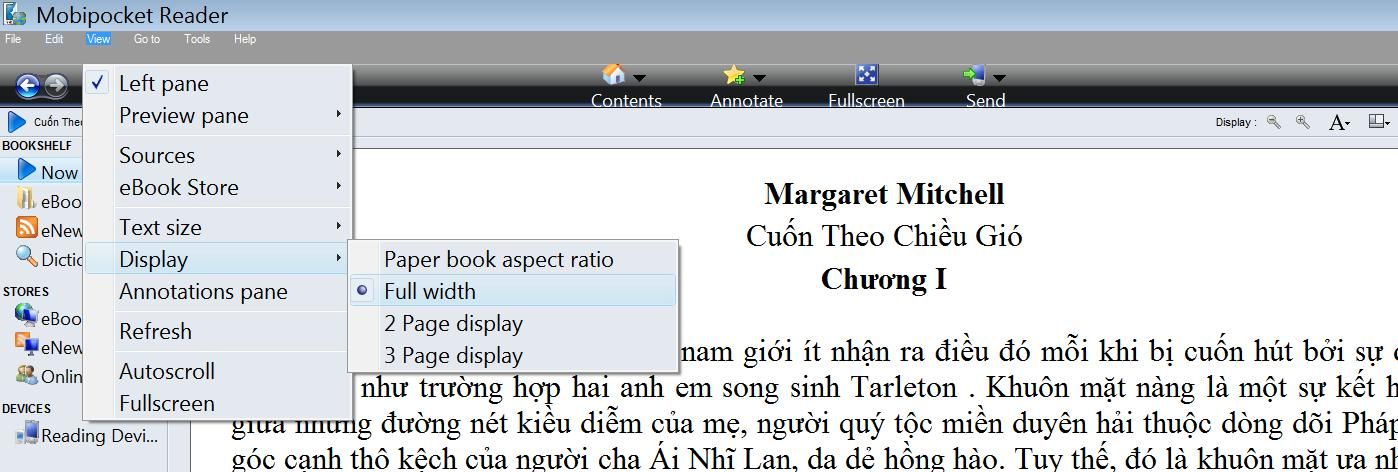
Để thử nghiệm đặc tính tự thích ứng của Mobipocket Reader, nhắp chuột vào chữ A, sau đó chọn Font size rồi di chuyển chuột về bảng bên trái và di chuyển chuột từ 12 px đến 48 px và ngược lại để thay đổi cở phông chữ (font size); xin xem h́nh dưới đây. Vừa di chuyển chuột vừa quan sát màn h́nh để cảm nghiệm đặc tính tự thích ứng của Mobipocket Reader khi ta thay đổi cở chữ.
PX là chữ viết tắt của pixel; pixel là ảnh điểm, là một h́nh vuông nhỏ nhất, hoặc dấu chấm (dot) nhỏ nhất, hoặc một h́nh ảnh đồ họa (graphic image) nhỏ nhất mà một màn h́nh có thể thể hiện.
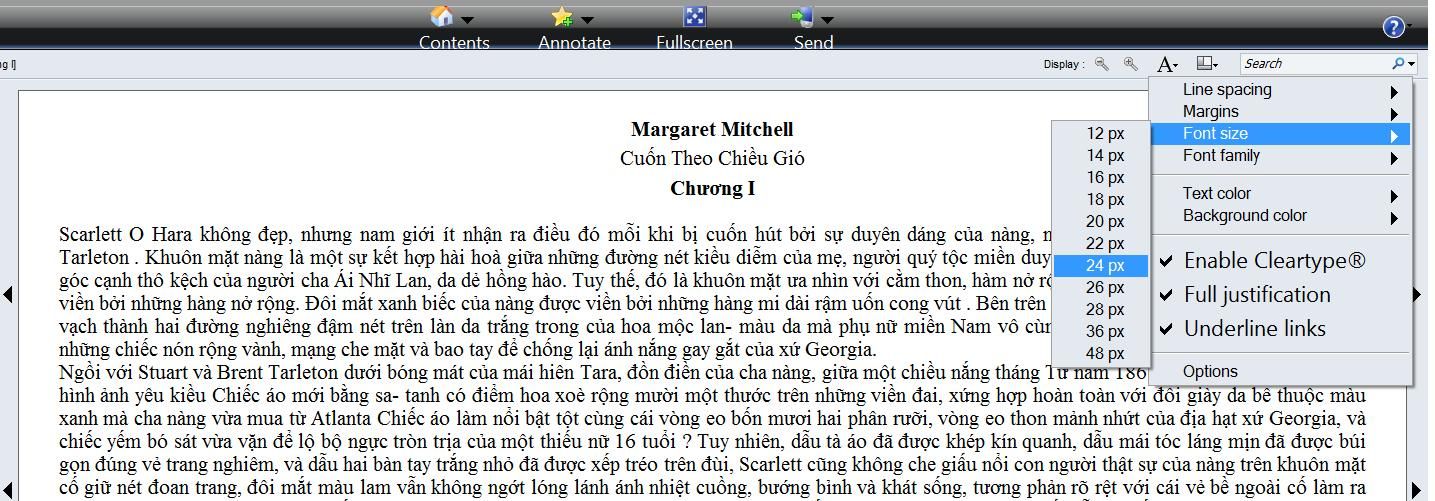
Cũng để thử nghiệm đặc tính tự thích ứng của Mobipocket Reader, nhắp chuột vào h́nh cái kính lúp có dấu + ở giữa (bên phải của chữ Display) để phóng to trang sách hay nhắp chuột vào h́nh cái kính lúp có dấu - ở giữa để thu nhỏ trang sách và quan sát màn h́nh để cảm nghiệm đặc tính tự thích ứng của Mobipocket Reader khi ta phóng to hay thu nhỏ trang sách.
Nhắp chuột vào chữ X ở góc phải trên cùng để thoát (exit) Mobipocket Reader.
Thử nghiệm đặc tính tự nhớ của Mobipocket Reader
Nhắp đúp vào tên của tập tin Cuốn Theo Chiều Gió - Margaret Mitchell.mobi để đọc với Mobipocket Reader. Nhắp chuột vào thanh thẳng đứng có 3 tam giác đen ở bên phải để lật trang sang một số trang nào đó của Cuốn Theo Chiều Gió. Nhớ rơ số trang sau cùng (số trang này được tŕnh bày ở giữa và phía dưới cùng của Mobipocket Reader) trước khi thoát Mobipocket Reader.
Mở lại Cuốn Theo Chiều Gió với Mobipocket Reader, ta sẽ thấy Mobipocket Reader mở đúng vào số trang mà ta đă thấy khi thoát Mobipocket Reader trong lần gần đây nhất.
Tải trên 10,000 sách tiếng Việt theo định dạng *.mobi để đọc với Mobipocket Reader
Nhắp chuột vào các liên kết sau đây, sau đó click vào "Download" để tải về 10 tập tin vnThuQuan MOBI.part01.rar, vnThuQuan MOBI.part02.rar, vnThuQuan MOBI.part04.rar, … vnThuQuan MOBI.part09.rar và vnThuQuan MOBI.part10.rar:
http://www.mediafire.com/download.php?j8n6za9tykzl4h6
http://www.mediafire.com/download.php?d8bbzjfxvi8h3in
http://www.mediafire.com/download.php?gs5szea7m63zv9d
http://www.mediafire.com/download.php?3ecmm79td997ytz
http://www.mediafire.com/download.php?m0y516ya58nkwc7
http://www.mediafire.com/download.php?h2pk2g9wqgk9l7i
http://www.mediafire.com/download.php?a13ga7tupwbm2kv
http://www.mediafire.com/download.php?2ly34pax6mtsl3d
http://www.mediafire.com/download.php?q4id1r4ry6gv89h
http://www.mediafire.com/download.php?76aem81rx8c4ny3
Sau khi đă tải đầy đủ 10 tập tin vnThuQuan MOBI.part01.rar, vnThuQuan MOBI.part02.rar, vnThuQuan MOBI.part04.rar, … vnThuQuan MOBI.part09.rar và vnThuQuan MOBI.part10.rar, nhắp đúp vào tên của tập tin đầu tiên vnThuQuan MOBI.part01.rar , sau đó nhắp chuột vào Extract To và OK để giải nén (extract) các tập tin *.mobi đă được nén (compressed) trong 10 tập tin đă tải. Dung lượng (size) của 10,418 sách trong 10 tập tin vnThuQuan MOBI.part01.rar … vnThuQuan MOBI.part10.rar chỉ có 1.90 GB! Toàn bộ số sách này hiện đang được đăng trên thư viện online Việt Nam Thư Quán (http://vnthuquan.net/) nên các tập tin đều có chứa tên vnThuQuan.
Nếu trong computer chưa có Winrar dùng để giải nén các tập tin *.rar, các bác hăy click vào đây để tải Winrar về dùng tạm trong thời hạn 40 ngày, nếu chưa sẵn sàng để mua:
Sau khi đă tải wrar401vn.exe (bản tiếng Việt), nhắp đúp vào tên của tập tin rồi làm theo các hướng dẩn được tŕnh bày trên màn h́nh để cài đặt phần mềm Winrar vào computer.
Tải trên 10,000 sách tiếng Việt theo các định dạng *.doc, *.docx, *.chm, *.mobi, *.epub, *.pdf:
Định dạng *.docx là của Microsoft Word với Word 2007 hay lớn hơn 2007.
Nếu các bác muốn tải tủ sách mini tiếng Việt trên 10,000 quyển theo nhiều định dạng khác nhau, hăy nhắp chuột vào đây:
Hay nhắp chuột vào đây:
Danh mục của 10,418 sách trong tủ sách mini tiếng Việt như sau:
Dung lượng cho trong bảng trên là theo định dạng *.epub.
Đường liên kết trong diễn đàn Tinh Tế ở trên là do Nguyễn Kim Vỹ đăng; Nguyễn Kim Vỹ chính là tác giả đă kỳ công, vô cùng kỳ công, tạo ra trên 10000 e-books theo nhiều định dạng khác nhau này! Các liên kết dùng để tải 10,418 sách tiếng Việt theo định dạng *.mobi ở trên cũng đă được tạo ra từ đường liên kết gốc của Nguyễn Kim Vỹ.
Tài liệu tham khảo:
1. So sánh các định dạng của e-book:
http://en.wikipedia.org/wiki/Compari...e-book_formats
2. So sánh các thiết bị đọc sách e-book:
http://en.wikipedia.org/wiki/Compari...e-book_readers
3. T́m hiểu về phần mềm Calibre:
http://www.tinhte.vn/f426/su-dung-ca...ien-tu-258558/





 Reply With Quote
Reply With Quote
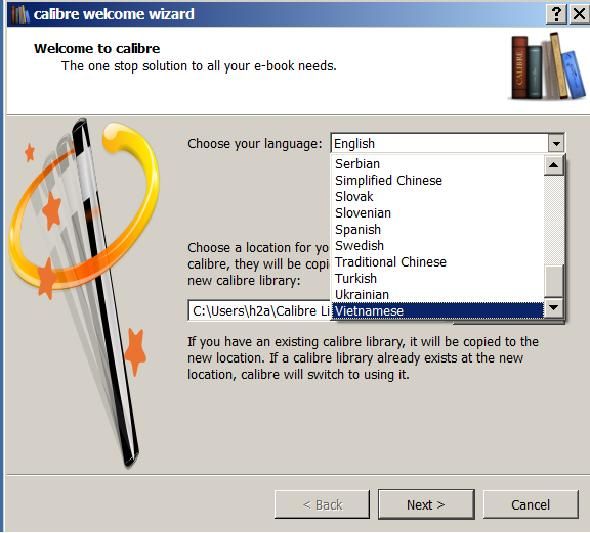
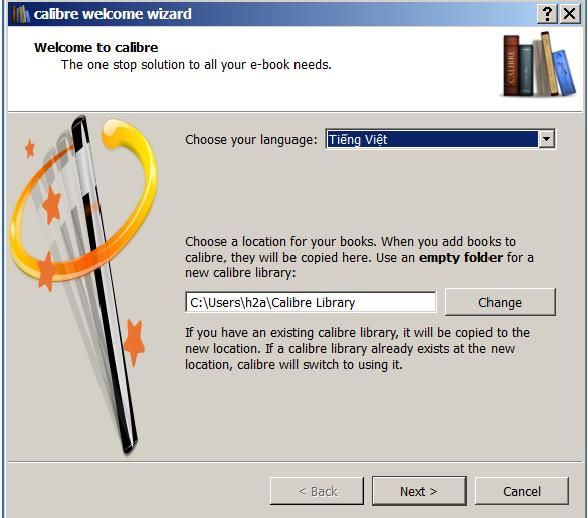
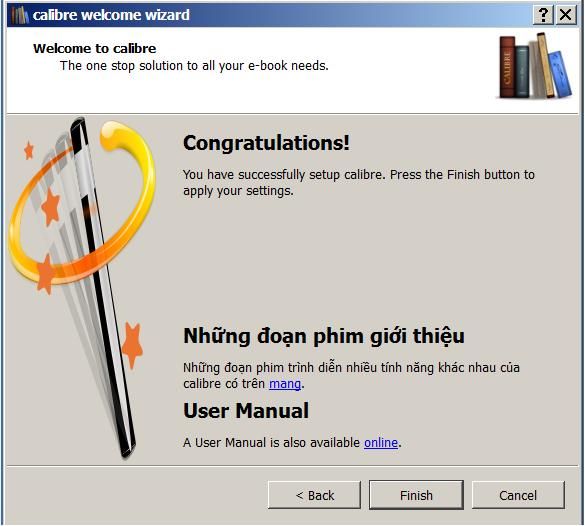
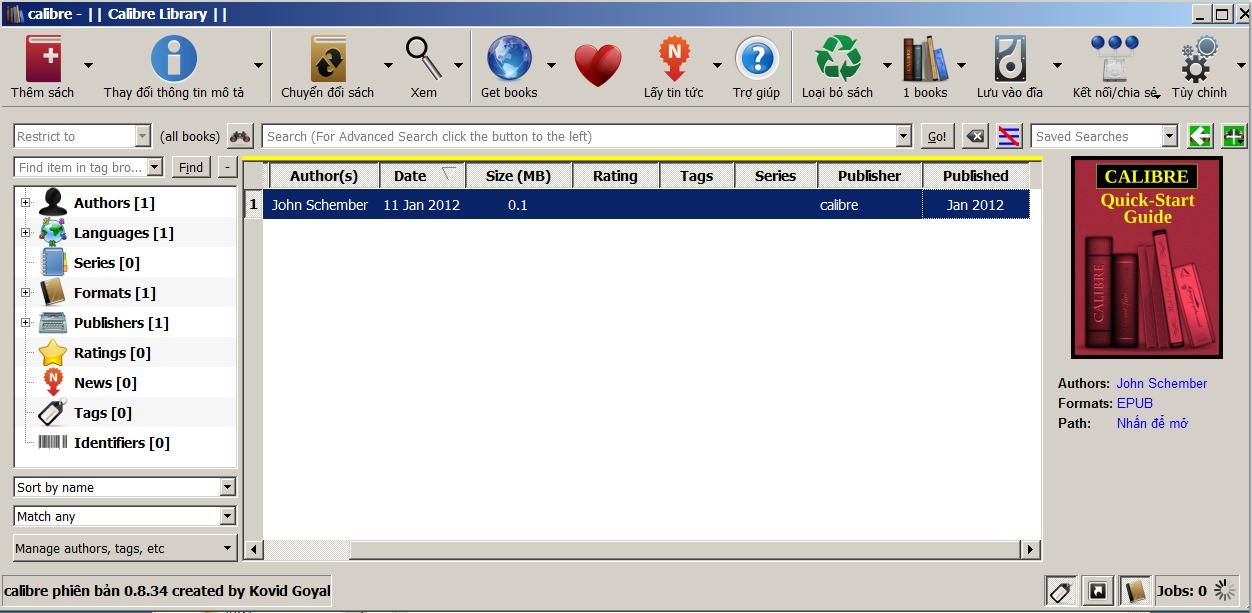
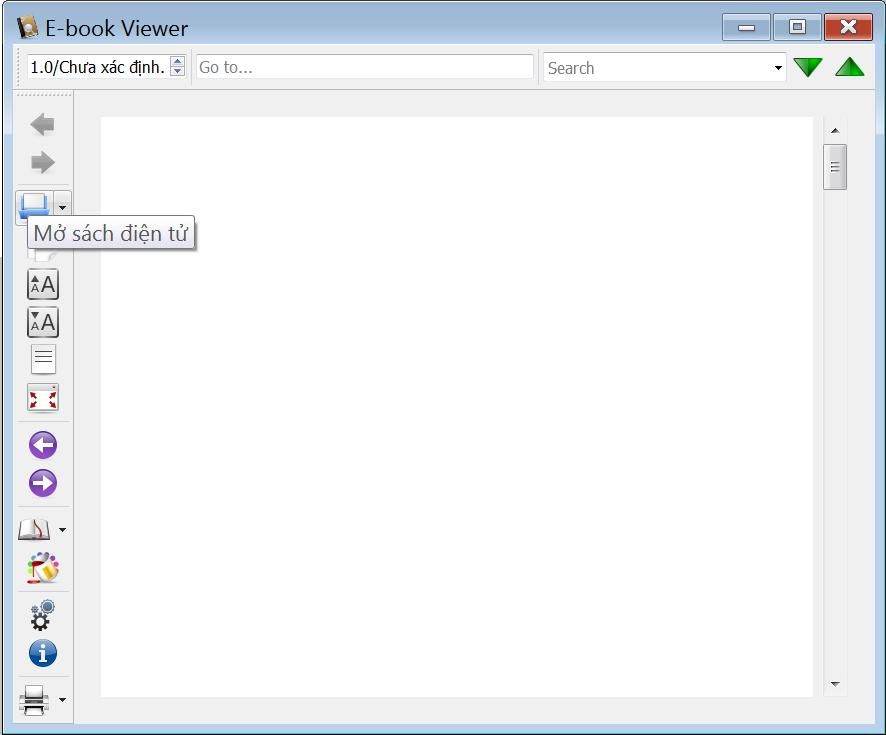
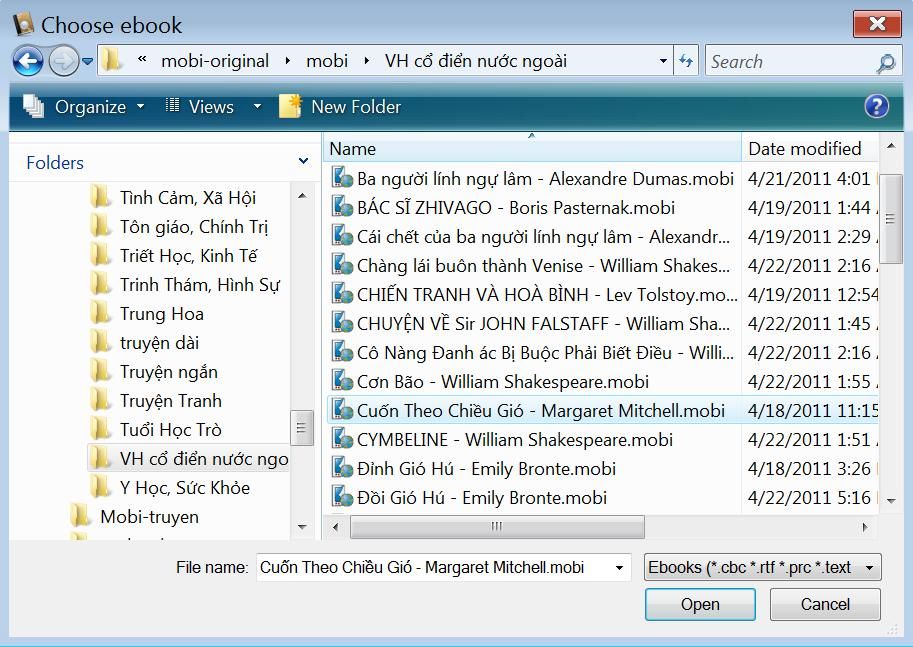
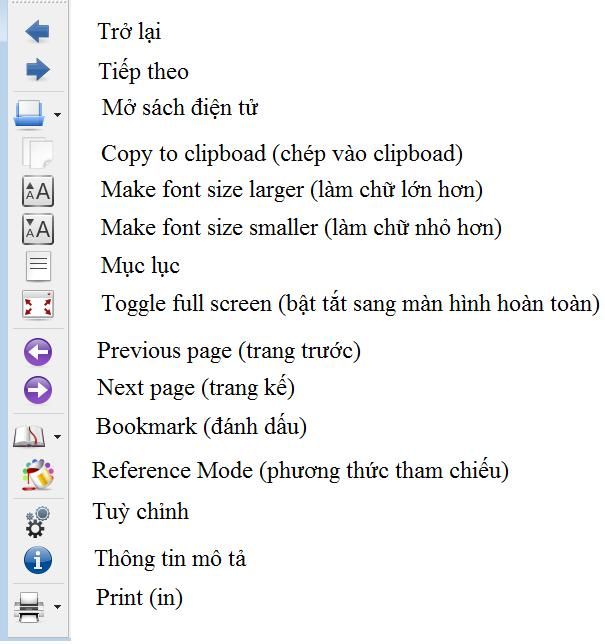
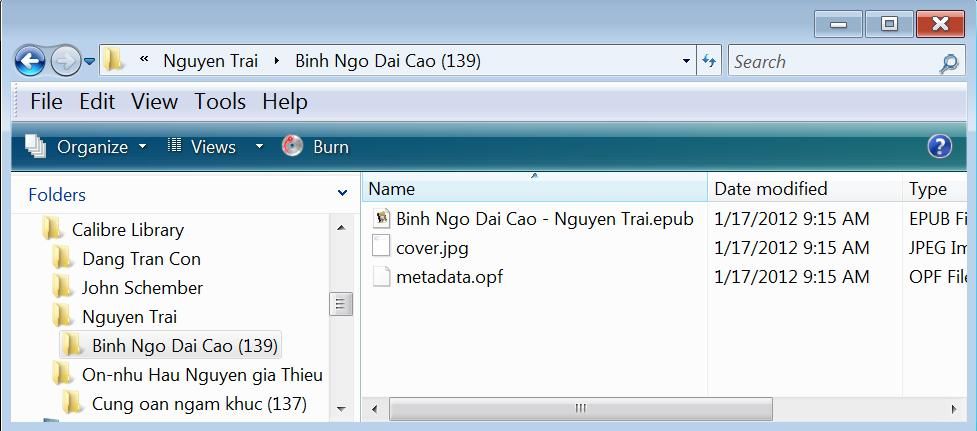
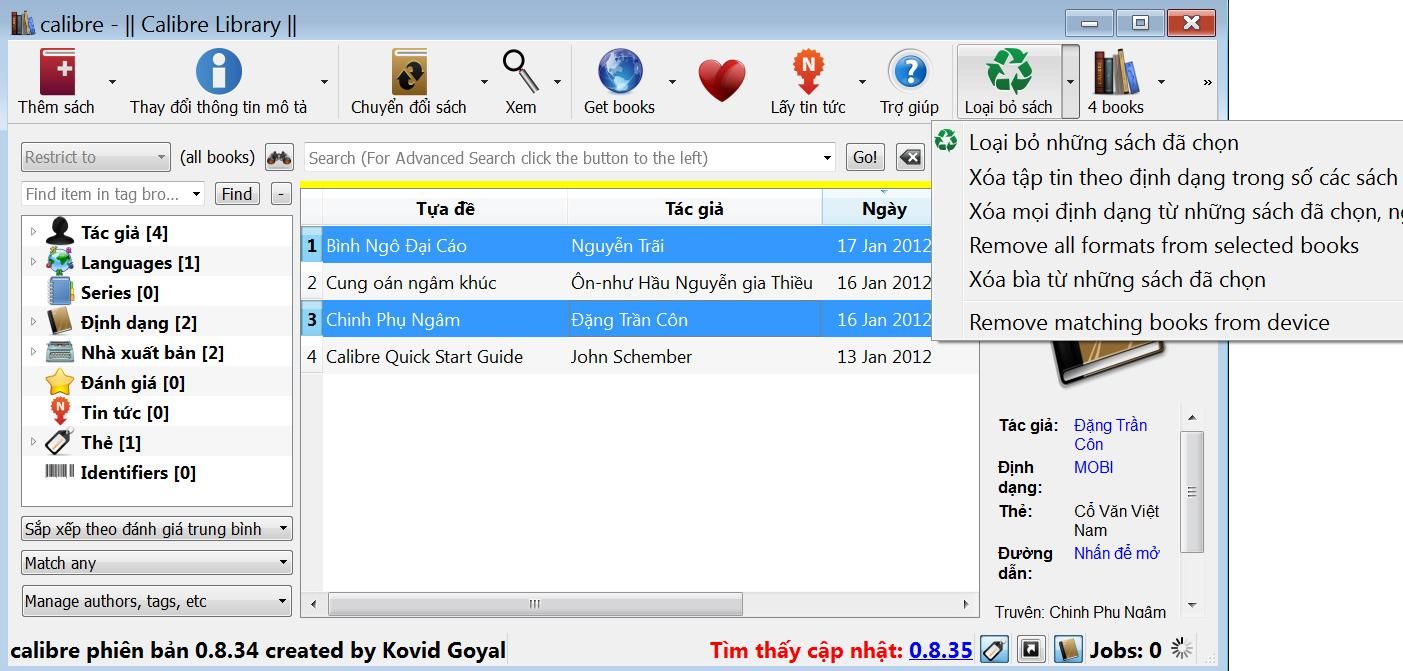
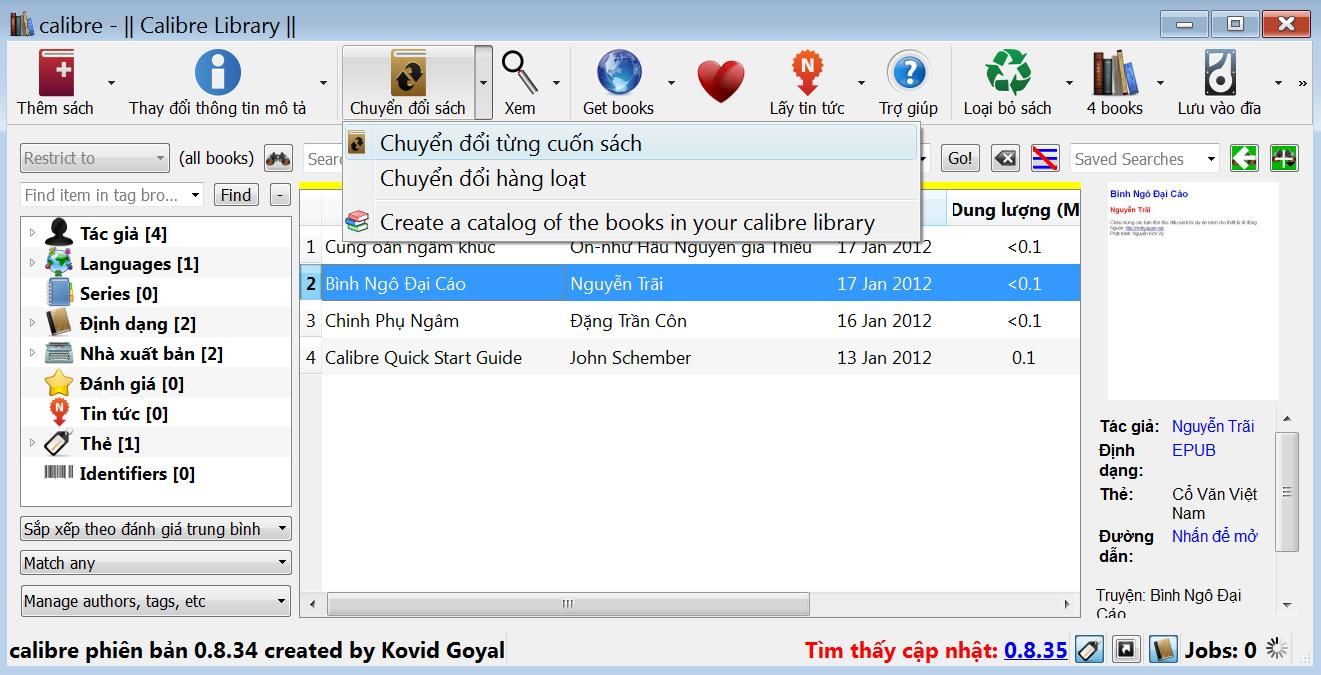
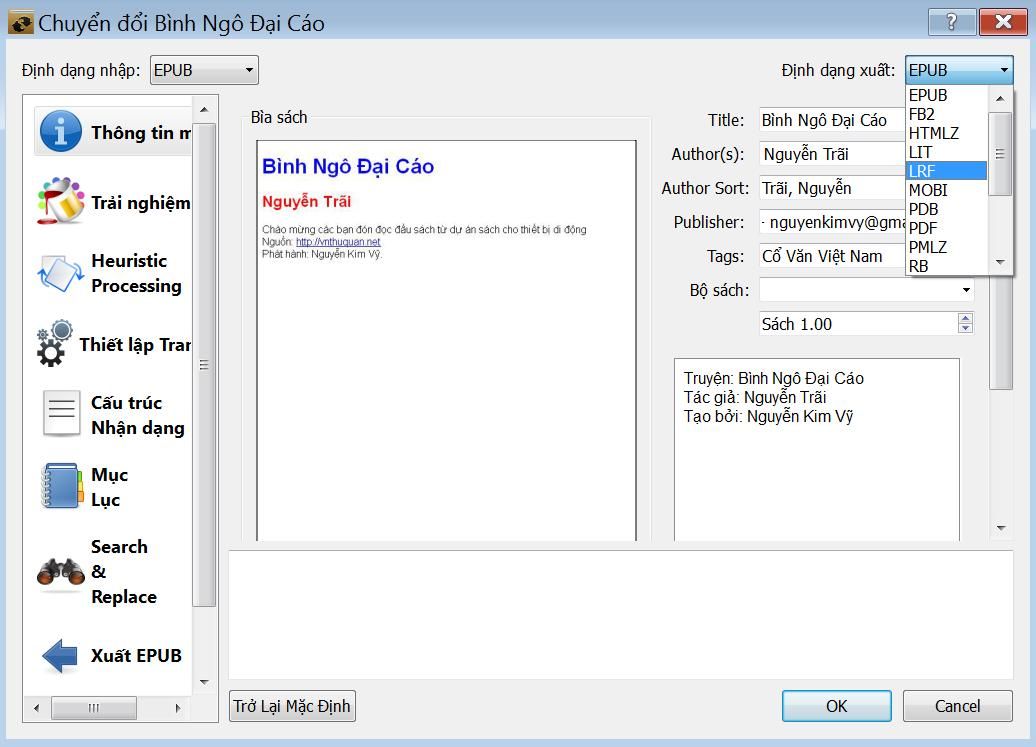
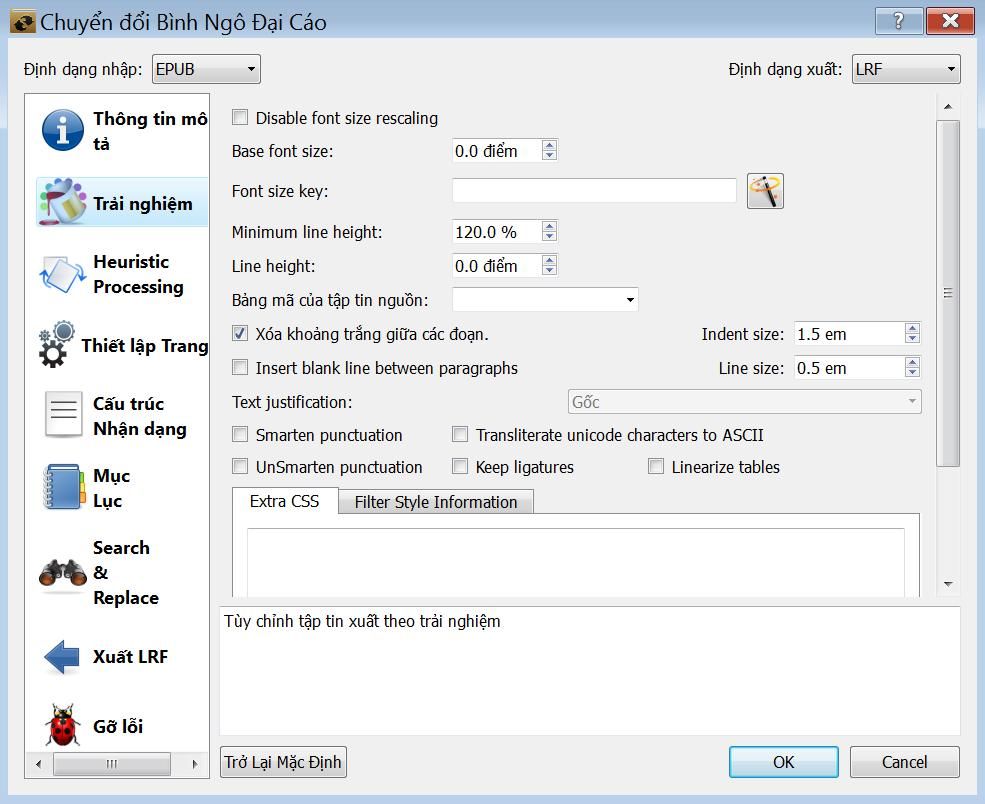
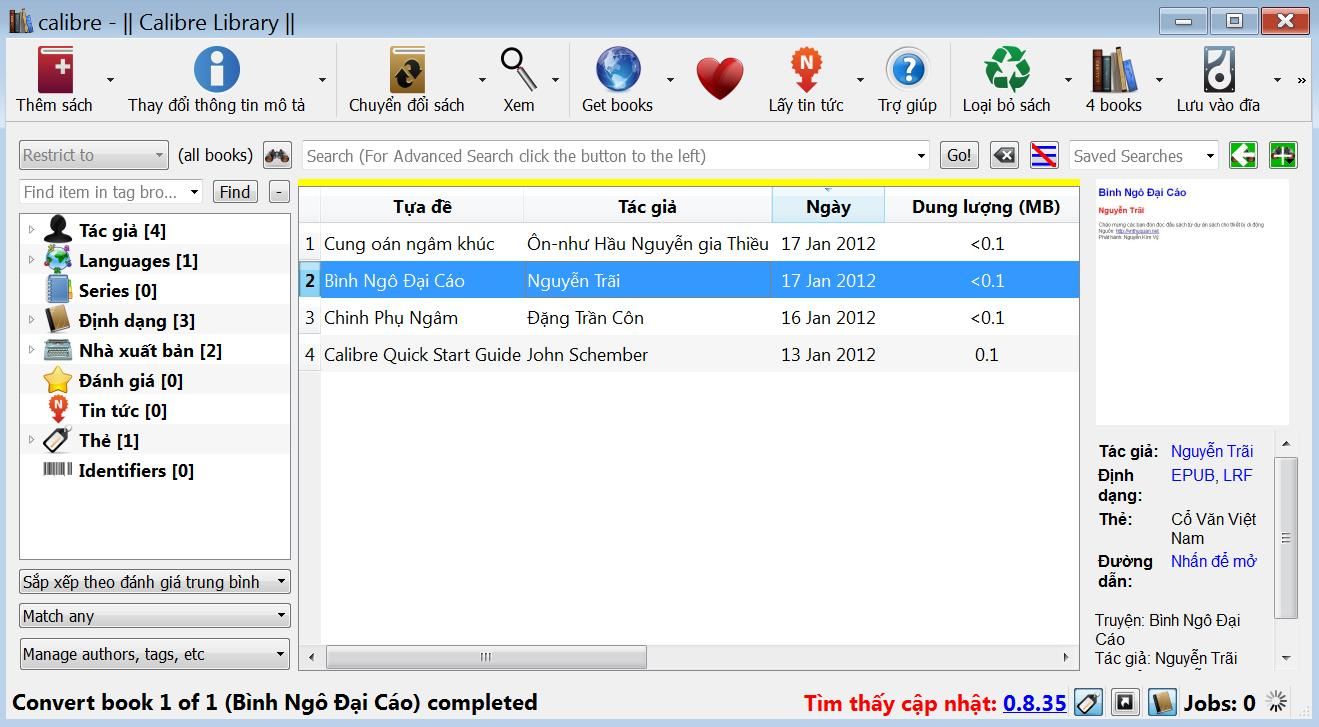
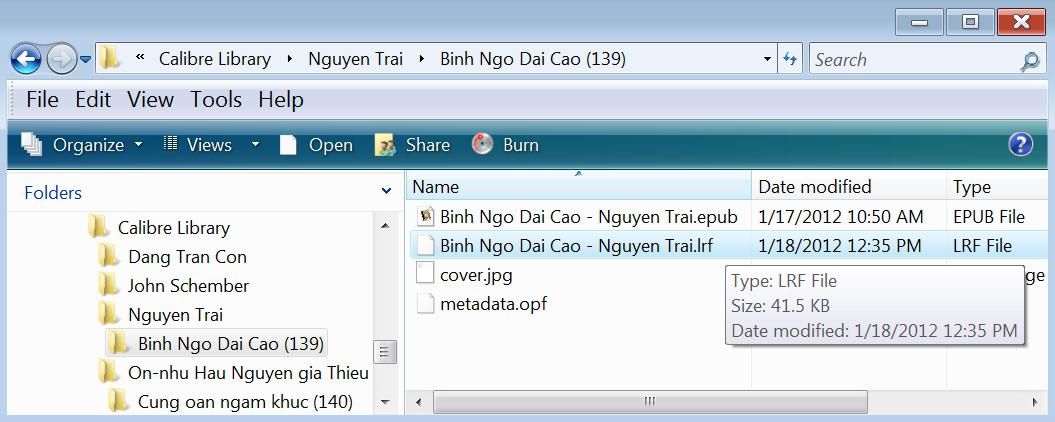
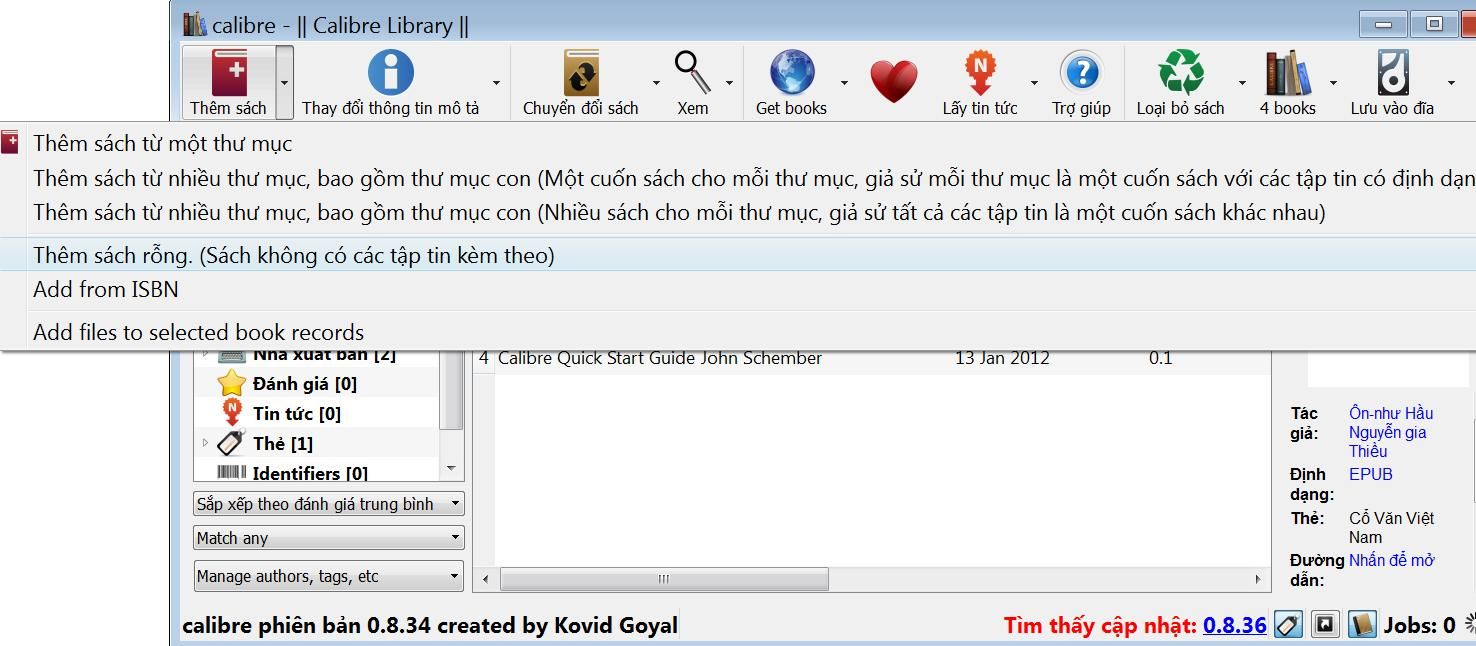
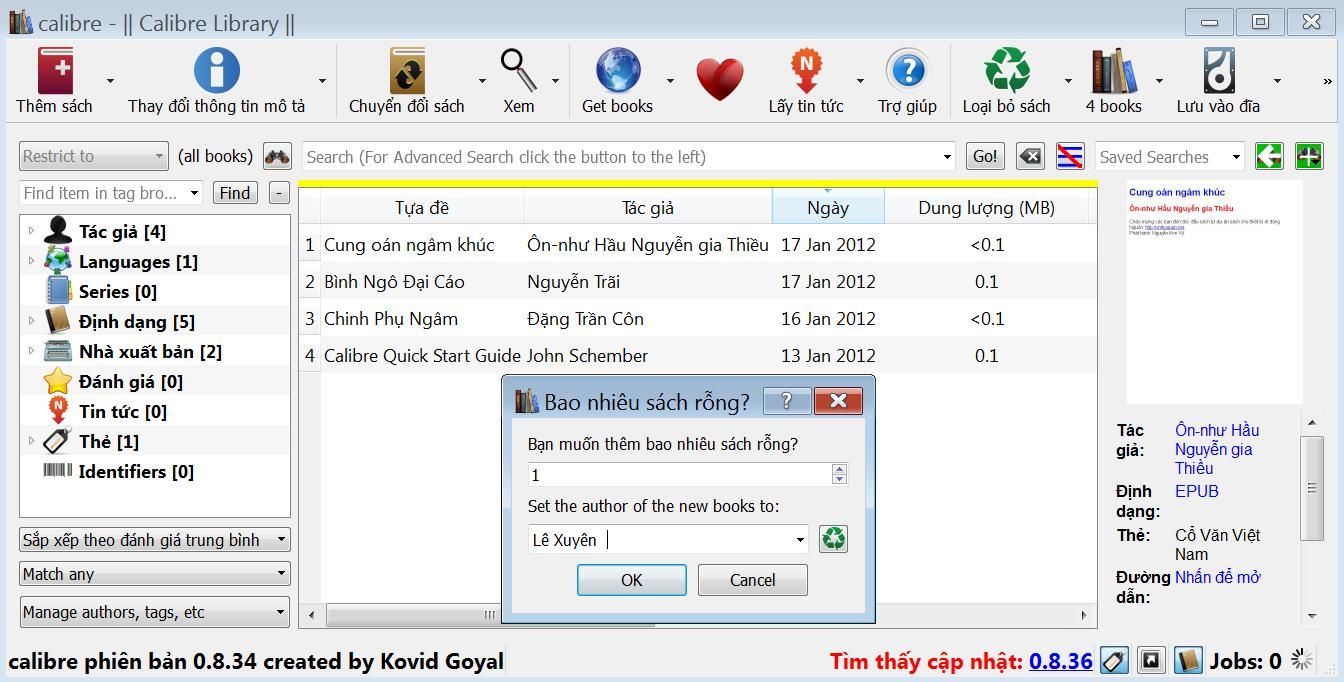
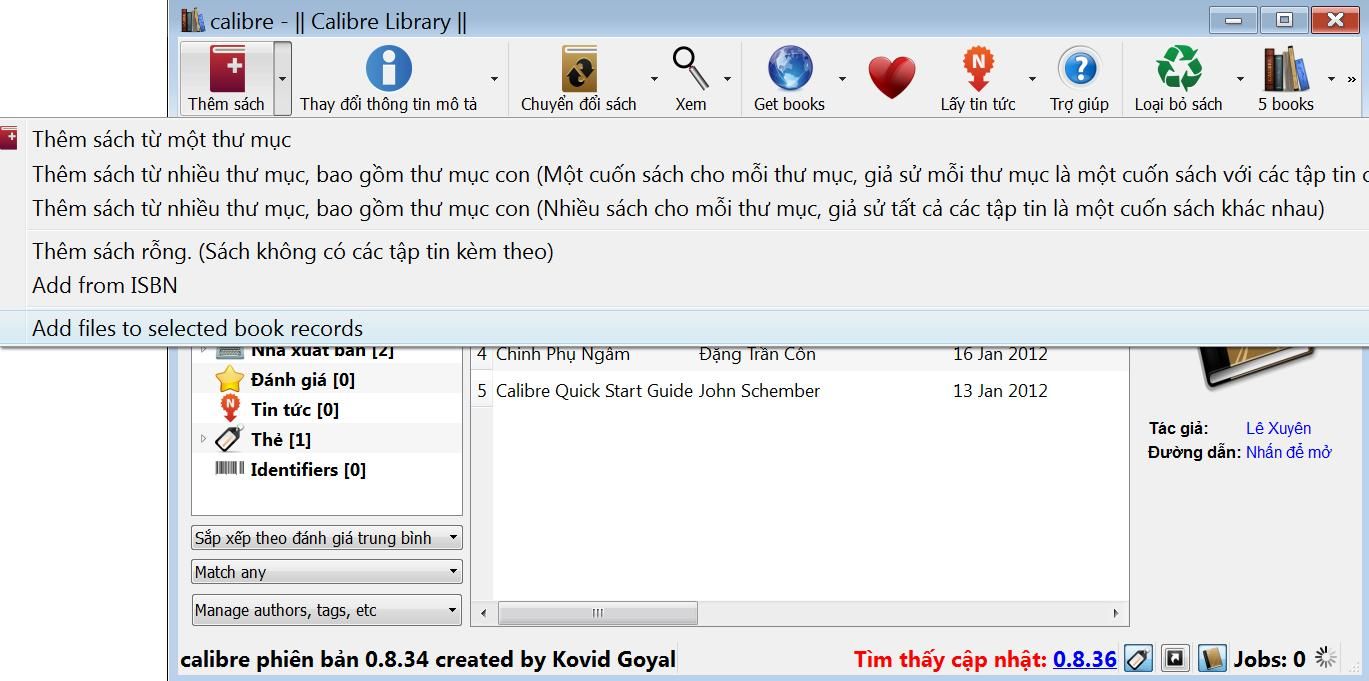
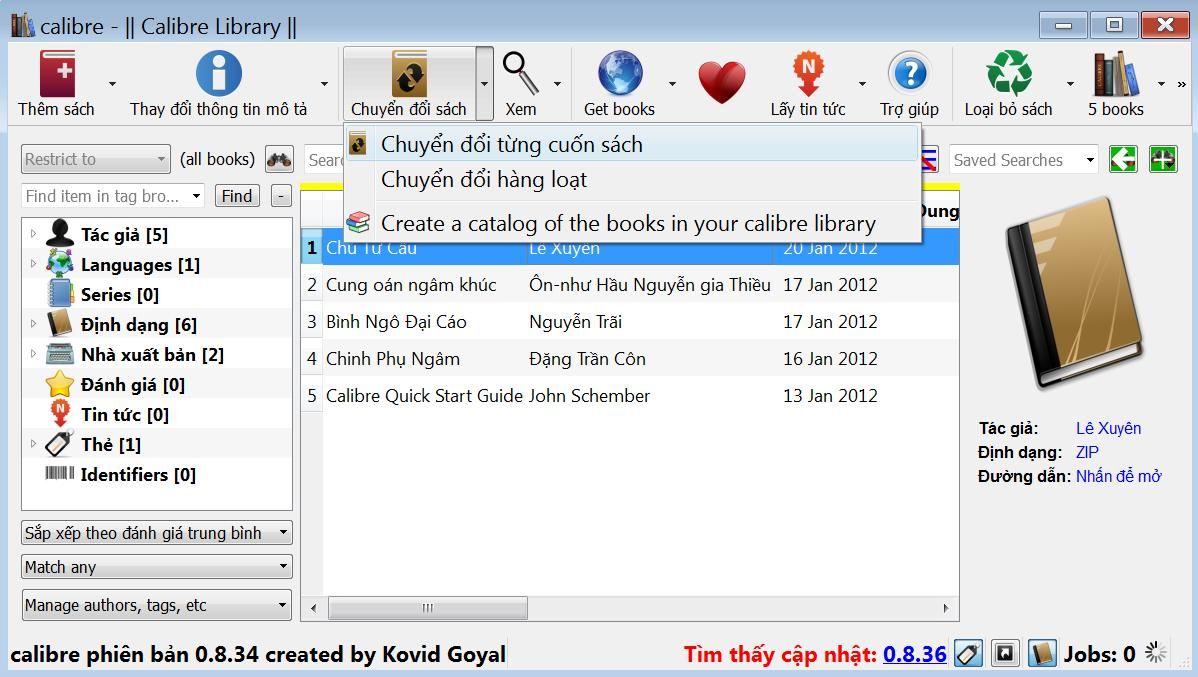
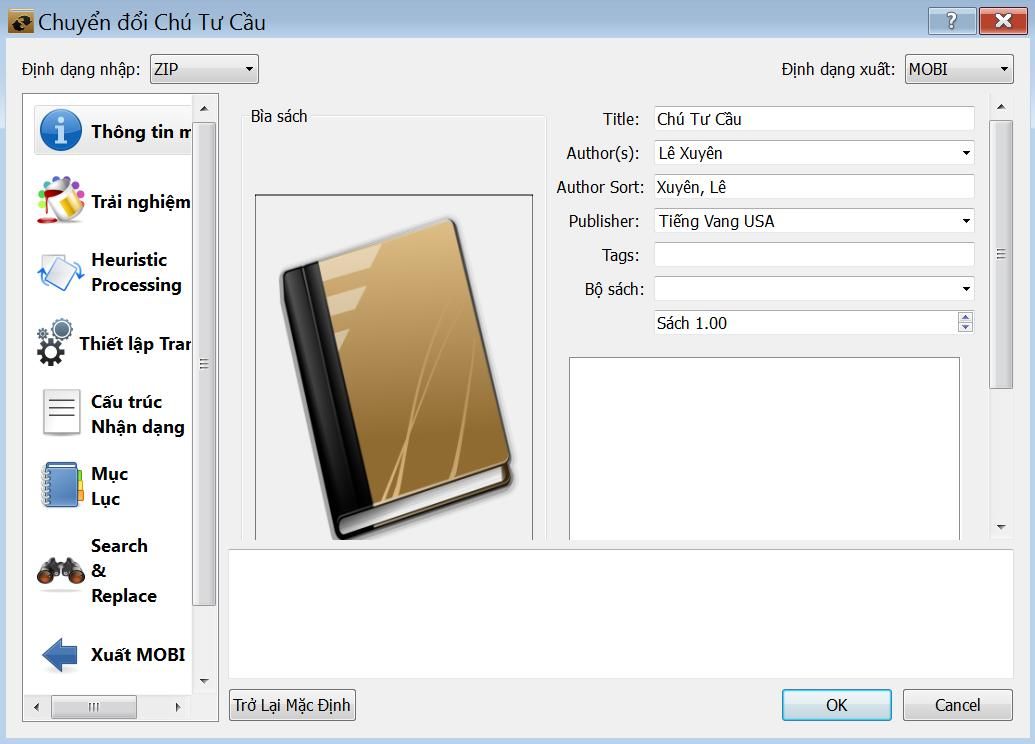
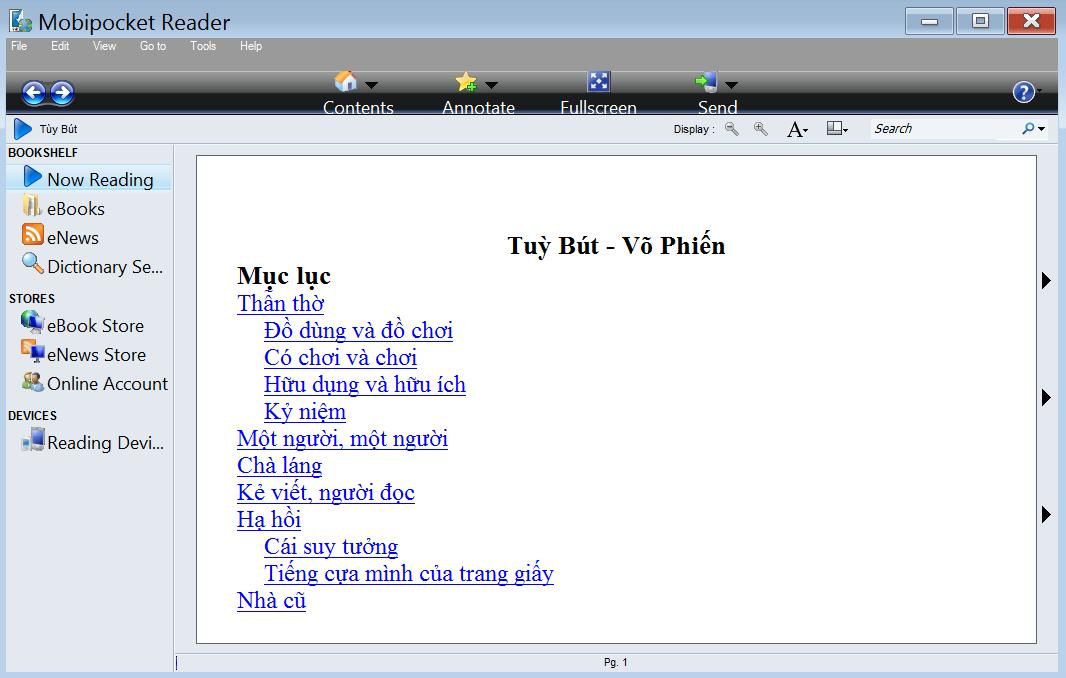
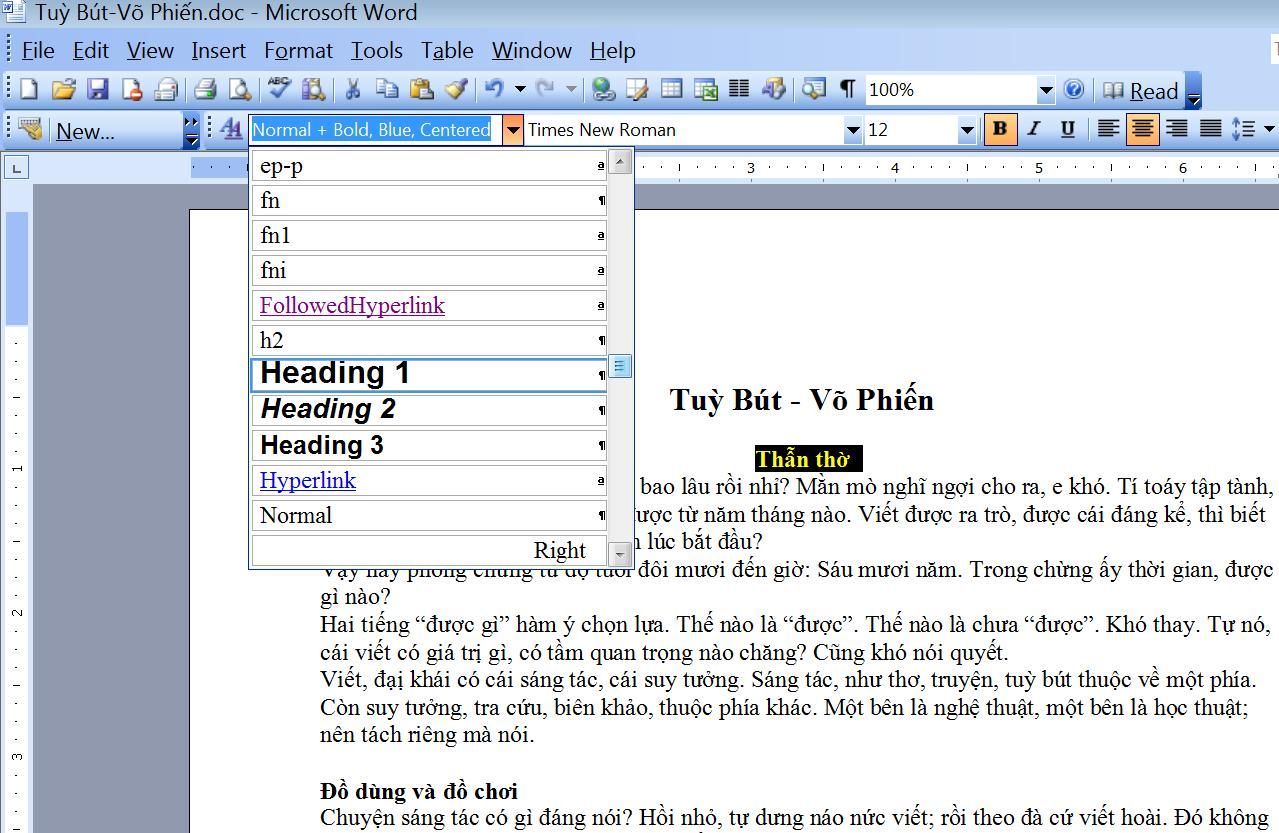
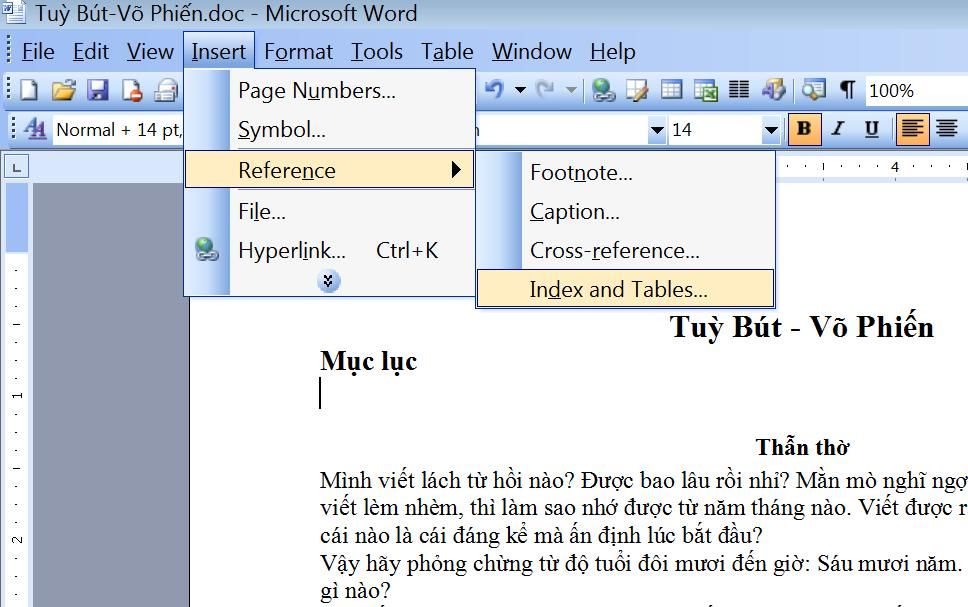
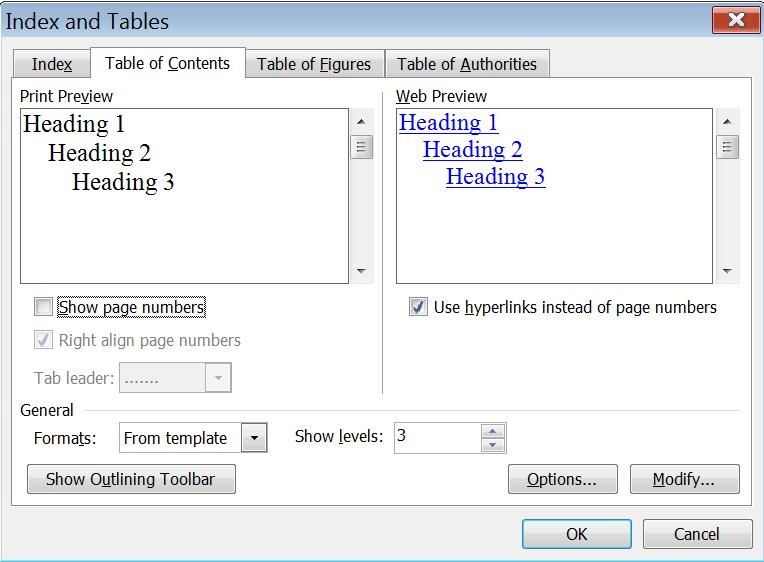
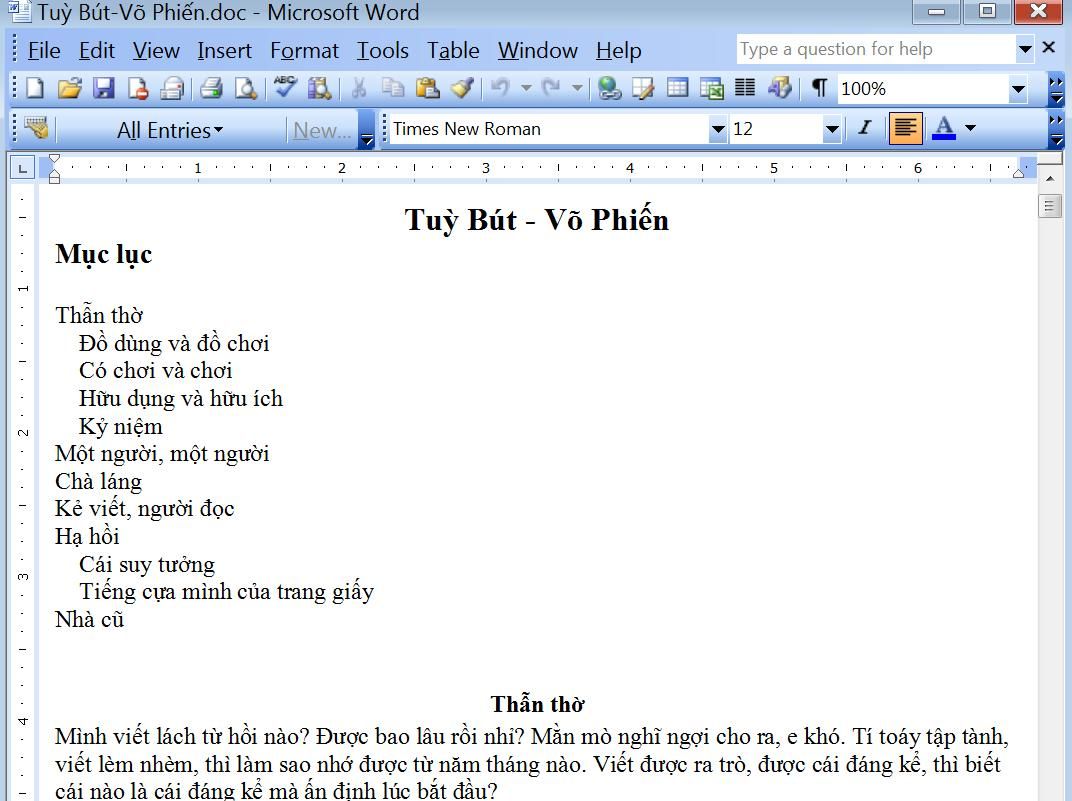

Bookmarks